|
デフォルトでは、図表目次(参考資料→図表目次の挿入)はラベル(図、表など)ごとに作成されます。(図表目次
の作成法)しかし全ての図表番号から1つの図表目次も作成できます。「図表番号」スタイルを参照して目次を作成すればいいだけです。
+
POINT +
既定の図表目次は{TOC \c 図} のように\Cで図表ラベルを指定して作成されるが、
{TOC \t "図表番号"
}のようにスタイルを指定して作成すればよい
|
▼ 図表目次(※ラベルごと(図))
図 1.1
関東の売上 ……… 2
図 1.2
関西の売上 ……… 3
図 2.1
関東の店舗位置 … 4
|
→ |
▼ 全ての図表番号から1つの目次を作成する
図 1.1
関東の売上 ………… 2
表 1.1
関東過去売上 ……… 2
図 1.2
関西の売上 ………… 3
表 1.2
関西過去売上 ……… 3
図 2.1
関東の店舗位置 …… 4
表 2.1
店舗数増加率 ……… 4 |
|
▼ 図表目次(※ラベルごと(表))
表
1.1 関東過去売上 ……… 2
表 1.2
関西過去売上 ……… 3
表
2.1 店舗数増加率 ……… 4 |
■ 図表番号ラベルが混在する文書で、1つの図表目次を作成する
-
「参考資料」タブ−「図表目次の挿入」をクリック
-
「オプション」をクリック
-
「スタイル」ボックスから「図表番号」を選択し「OK」をクリック
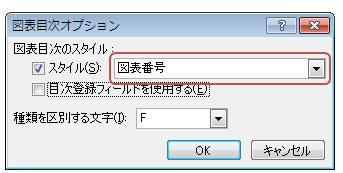
※ 「図表番号」スタイルが設定された段落を参照して目次を作成します
。
→
図表番号スタイルを参照した目次が作成されます(全ての図表番号は図表番号スタイル
が適用されているので統一した目次が作成できる)
◆◆
補足 ◆◆
|